可以使用视图功能调整比例。
1.在PPT界面中点击菜单栏中的视图选项。
2.在下方的子菜单中点击显示比例。
3.在弹出的窗口中调整百分比下面的数值,最后点击确定即可。
4.根据以上步骤操作即可在PPT中调整比例。
型号:华为 MateBook 14
系统:win10
软件:PowerPoint 2020
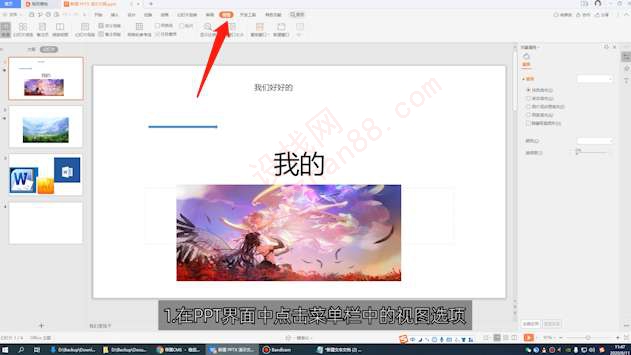



1.在PPT界面中点击菜单栏中的视图选项。 2.在下方的子菜单中点击显示比例。
特别声明:本文为设栈网原创,禁止非法采集,违者必追究其责任。
本文章地址:https://www.shezhan88.com/video/1025093.html
请遵守评论服务协议,文明理性发言。网友评论仅表达个人观点,不代表本站同意其观点或证实其描述。
 01分05秒
01分05秒

2020-08-15

2019-12-29

2019-12-25

2019-10-19

2019-12-30
 63
63
 67
67
 76
76
 67
67
 67
67
 67
67
 67
67
 62
62
 63
63